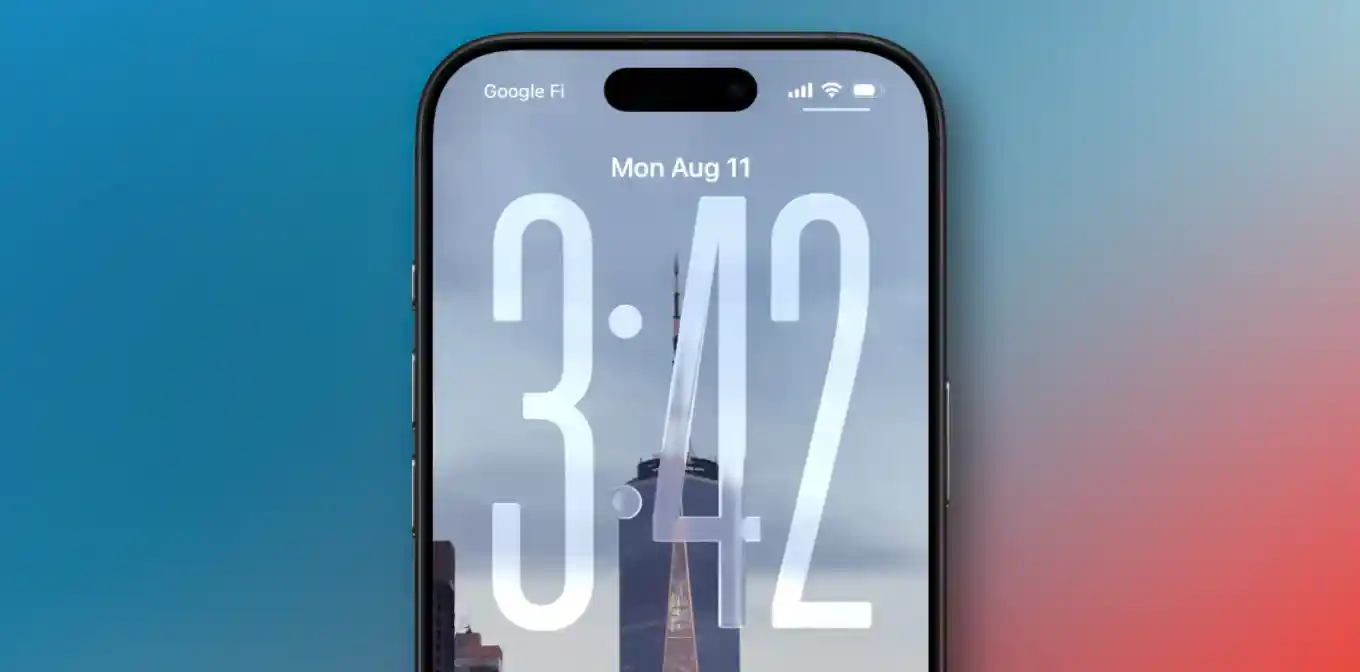
نمایشگر همیشه روشن اپل از زمان معرفی آن در آیفون ۱۴ پرو، رفتار نسبتاً ثابتی داشته است. اما اکنون با عرضه iOS 26، اپل در سکوت خبری نحوه کارکرد آن را به شکلی تغییر داده که ممکن است در نگاه اول متوجه آن نشوید.
Settings > Display & Brightness > Always On Display قرار دارد.در نسخههای قبلی، نمایشگر همیشه روشن نسخهای کمنور شده از صفحه قفل شما را نمایش میداد و به شما اجازه میداد به مواردی مانند ساعت، تاریخ، نوتیفیکیشنها و ویجتها دسترسی سریع داشته باشید. کاربران میتوانستند نمایش یا عدم نمایش تصویر زمینه و نوتیفیکیشنها را کنترل کنند.
اما در iOS 26 یک تغییر بزرگ رخ داده است: اکنون تصویر زمینه به جای کمنور شدن، به صورت پیشفرض تار میشود. این افکت احتمالاً خوانایی ساعت و ویجتها را بهبود میبخشد، اما هدف اصلی نمایش یک عکس زیبا را، اگر به آن علاقه دارید، از بین میبرد. برای برخی کاربران، نمایش ندادن هیچ تصویر زمینهای بهتر از دیدن یک نسخه تار شده از آن است.
خوشبختانه اپل همراه با این تغییر، یک گزینه کنترلی جدید نیز اضافه کرده است تا انتخاب را به شما بسپارد. برای بازگرداندن حالت قبلی (نمایش واضح و کمنور تصویر زمینه)، مراحل زیر را دنبال کنید:
با غیرفعال کردن این گزینه، نمایشگر همیشه روشن شما دوباره مانند گذشته، تصویر زمینه را به صورت واضح و شفاف نمایش خواهد داد.
اینکه کدام رفتار را ترجیح میدهید، یک انتخاب کاملاً شخصی است. حالت تار ممکن است برای حفظ حریم خصوصی یا تمرکز بیشتر بر روی اطلاعات (ساعت و ویجتها) بهتر باشد، در حالی که حالت شفاف و واضح، زیبایی و شخصیت تصویر زمینه شما را حفظ میکند.
شما کدام حالت را ترجیح میدهید؟ آیا تار شدن تصویر زمینه برای شما یک بهبود محسوب میشود یا هدف اصلی این قابلیت را زیر سوال میبرد؟